文章详情页
Win7如何压缩图片大小?压缩图片的方法
浏览:3日期:2022-11-02 15:36:39
我们出去旅游的时候,都会用照相机或者手机拍照,但是拍出来的照片都有好几M。我们需要保存起来的,放在电脑上的又很占用我们硬盘空间,如果是上传到空间的,图片太大,上传不了。使用Win7系统的用户,问如何压缩图片大小?有什么方法呢?下面就和大家介绍一下Win7压缩图片大小的方法。
方法如下:
1、如果你的图片格式是PNG格式的,而且对图片质量要求不高,可以使用下面的方法来压缩图片大小。
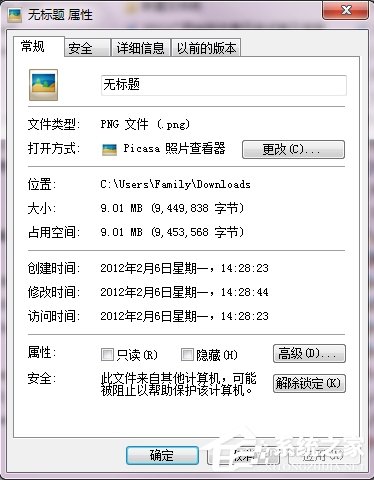
2、右键单击文件选项,将PNG图像文件用系统自带的画图板功能打开。
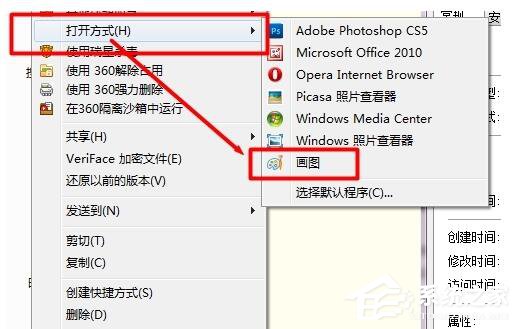
3、然后点击图片中所示的按钮进行设置,从新保存文件。选择“另存为”。
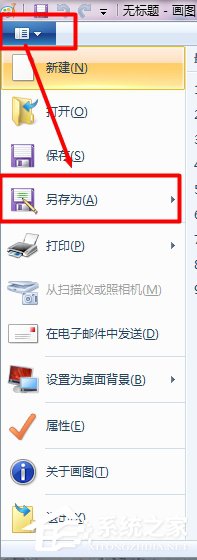
4、然后我们将保存格式选择为“JPEG图片”,当然根据你的需要,其他个是也可以,只不过我觉得JPEG不会使图片质量弄得损耗过大,并且占空间很小,无疑是最好的方式
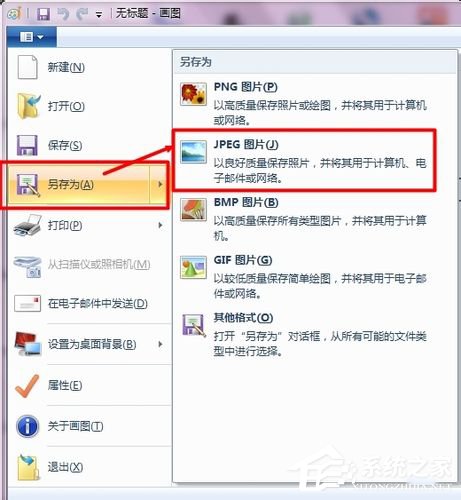
5、最后填写完名称,保存即可,我们就会发现图片的空间比以前小了很多很多。 原来是9.01MB,一下子就变成了1.90MB。
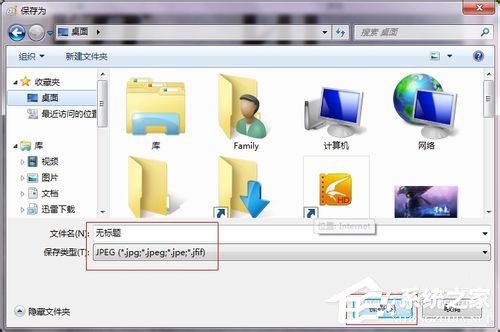
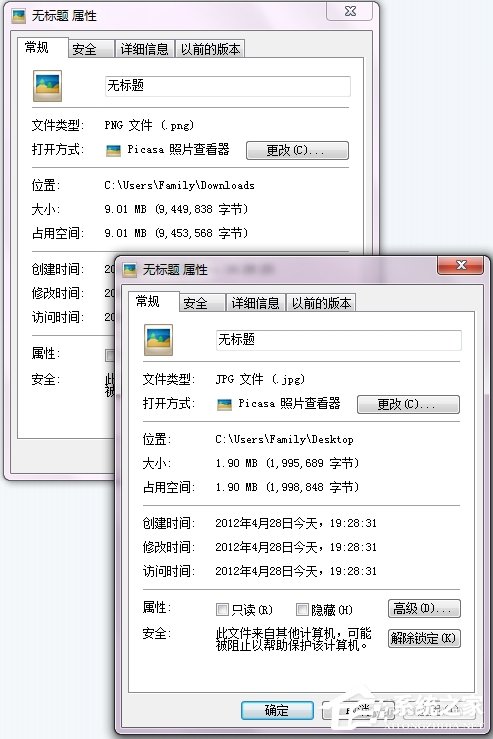
以上也就是小编给大家介绍Win7压缩图片大小的方法。如还不知道怎么压缩图片大小的用户,可以参考上述的方法啊!此方法操作起来很方便,简单。学一下就懂了。希望能够解决你们的问题。
相关文章:
1. Mac版steam错误代码118怎么解决?Mac版steam错误代码118解决教程2. 修复exe文件的方法3. Win10电脑怎么进入安全模式 电脑开机的时候怎么进入安全模式4. 怎么更新显卡驱动win10 win10如何更新显卡驱动程序5. 如何解决Linux下Too many open files问题6. OS X 10.12.2 Beta 6怎么样?OS X 10.12.2 Beta 6更新方法7. Win10安装失败进不了系统怎么办?Win10安装失败进不了系统解决方法8. ubuntu怎么安装中文输入法?9. win10windows安全中心关闭教程10. win8系统自带的删除浏览历史记录操作介绍
排行榜

 网公网安备
网公网安备